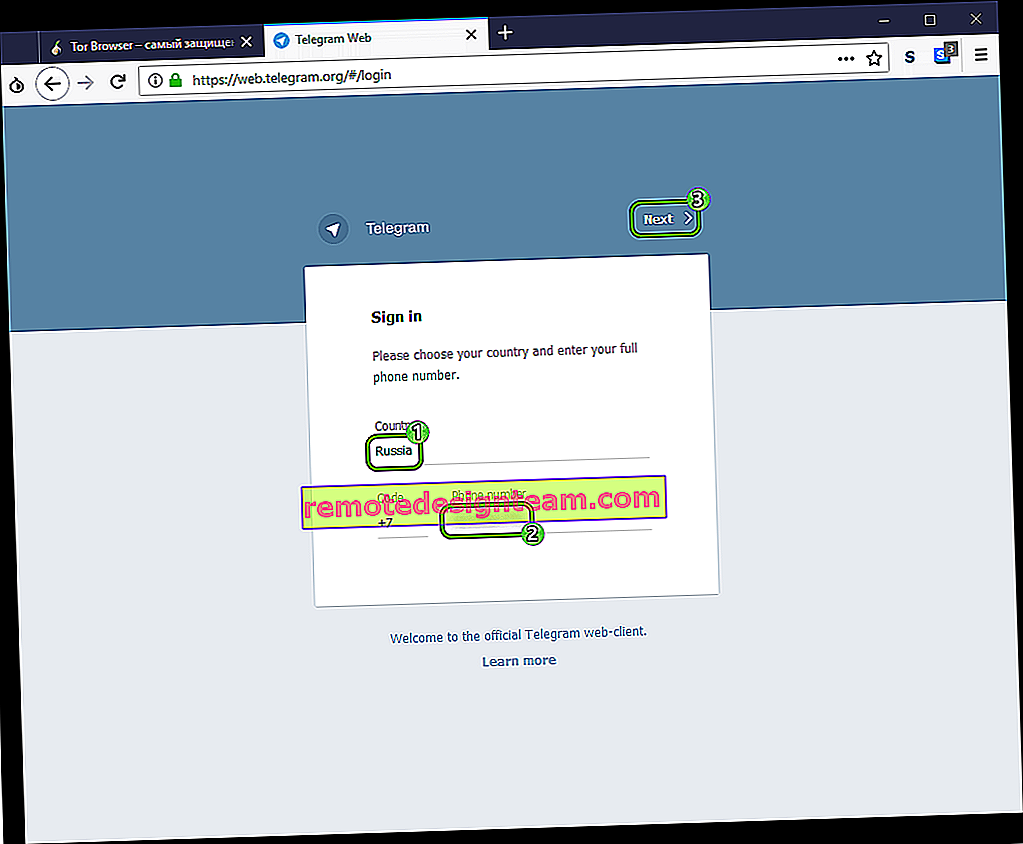Configurazione del router Totolink N150RT. Istruzioni passo passo
Continuo a scrivere istruzioni dettagliate per la configurazione dei router e oggi configureremo un router Totolink N150RT. Ho acquistato questo router appositamente per testarlo e ovviamente scrivo alcune utili istruzioni. Questo è il modello di router più economico di Totolink. Sebbene l'N150RT sia economico, mi è piaciuto molto. Sì, questo è un router economico con caratteristiche tecniche modeste, ma è pienamente coerente con il suo prezzo.
Mi è piaciuto questo router sia esternamente che in termini di pannello di controllo e configurazione. Ho cercato su Internet le recensioni di Totolink N150RT, non ci sono problemi particolari con il router. Fondamentalmente tutti sono felici. Un pannello di controllo molto semplice e intuitivo, ci sono molte impostazioni, funzioni, modalità operative, ecc. Tutto è pensato. Probabilmente farò una recensione separata di questo router.

Se hai già acquistato questo router, probabilmente vorrai farlo funzionare il più rapidamente possibile. Penso che questi problemi non sorgeranno. Ora considereremo tutto in dettaglio e imposteremo tutto. Facciamo le impostazioni di base: configura una connessione Internet, una rete Wi-Fi, imposta una password per una rete wireless. Modificheremo anche la password per accedere al pannello di controllo.
Se durante il processo di installazione qualcosa non funziona per te, e vuoi ricominciare tutto da capo, o dimentichi la password per accedere alle impostazioni (dopo averla cambiata), puoi sempre ripristinare le impostazioni del router alle impostazioni di fabbrica usando questa istruzione: // help-wifi .com / totolink / kak-sbrosit-nastrojki-na-routere-totolink /. È sufficiente premere e tenere premuto il pulsante RST-WPS per 10 secondi.A proposito, questo manuale è adatto anche per i seguenti modelli di router Totolink: N150RH, N300RH, N300RT e N151RT.
Preparazione alla configurazione: collega Totolink N150RT e vai al pannello di controllo
Togliamo il router dalla scatola, colleghiamo l'alimentatore ad esso e lo accendiamo (se gli indicatori non si accendono, accendiamo l'alimentazione con il pulsante sul router). Inoltre, con il cavo incluso nel kit, colleghiamo il router a un computer o laptop. E nella porta WAN del router (è gialla all'interno) colleghiamo il cavo dal provider Internet o modem. Guarda la foto.

Se non si dispone di un PC o laptop o semplicemente non è possibile connettersi al router tramite cavo, è possibile connettersi tramite Wi-Fi. Ciò significa che puoi accedere alle impostazioni dell'N150RT e configurarlo anche da un telefono o tablet. Per impostazione predefinita, il router trasmette una rete non protetta a cui è necessario connettersi (se si è connessi tramite cavo, non è necessario connettersi tramite Wi-Fi).

Dal dispositivo collegato al router, è necessario accedere al pannello di controllo. Per fare ciò, apri qualsiasi browser e vai a 192.168.1.1. Nella pagina di autorizzazione, è necessario specificare un nome utente e una password. Factory: admin e admin (le informazioni di fabbrica sono indicate sul case del router, a destra).
Se non riesci ad accedere alle impostazioni, puoi vedere le istruzioni dettagliate: //help-wifi.com/totolink/kak-zajti-v-nastrojki-routera-totolink-na-primere-modeli-totolink-n150rt/ o vedere questo articolo con soluzioni al problema.

Fare clic immediatamente sul pulsante "Configurazione avanzata" per aprire le impostazioni avanzate.

E immediatamente cambiamo la lingua in russo o ucraino.

Ora il pannello di controllo è in un linguaggio comprensibile, puoi configurare il router.
Configurazione di una connessione Internet
Questo è il passaggio più importante nella configurazione del router. Dobbiamo impostare i parametri per la connessione al tuo ISP. In modo che il router possa connettersi a Internet e distribuirlo tramite Wi-Fi e un cavo di rete.
Devi sapere che tipo di connessione sta utilizzando il tuo ISP. E in base al tipo di connessione, i parametri richiesti (nome utente, password, indirizzo del server). Inoltre, il provider può eseguire il binding tramite indirizzo MAC. Tutte queste informazioni possono essere chiarite con il supporto del provider o visualizzate nel contratto di connessione Internet. Se prima eseguivi un qualche tipo di connessione Internet sul tuo computer, ora non è più necessario farlo. Questa connessione deve essere configurata sul router e si connetterà a Internet. Se Internet tramite il router ha iniziato a funzionare immediatamente dopo la connessione, molto probabilmente il provider utilizza il tipo di connessione "IP dinamico (DHCP)", senza vincolo tramite indirizzo MAC. In questo caso, puoi andare direttamente alla configurazione della rete Wi-Fi.E se hai un tipo di connessione: IP statico, PPPoE, L2TP o PPTP, devi configurarlo. L'impostazione predefinita è "IP dinamico (DHCP)".
Nel pannello di controllo, vai alla scheda "Impostazioni di base" - "Impostazioni WAN (Internet)".
Nel campo "Protocollo di connessione e autorizzazione nella rete del provider" seleziona il tuo tipo di connessione Internet.

E già, a seconda del tipo di connessione selezionato, impostiamo i parametri che il provider emette. Diamo un'occhiata alla configurazione utilizzando una connessione PPPoE di esempio. È utilizzato da fornitori famosi come: Rostelecom, TTK, Dom.ru.
Configurazione della connessione PPPoE
- Seleziona PPPoE dal menu a tendina.
- Impostiamo login e password.
- Mettiamo il selettore accanto alla voce "PPPoE senza Dual Link".
- Salviamo le impostazioni.

Se tutto è stato impostato correttamente, il router dovrebbe connettersi a Internet.
La connessione L2TP è configurata allo stesso modo. Solo lì è ancora necessario specificare l'indirizzo del server. Questo tipo di connessione viene utilizzato dal provider Beeline.
L'obiettivo principale è che il router si connetta al provider e inizi a distribuire Internet.
Configurazione di una rete Wi-Fi e di una password per Totolink N150RT
- Vai alla scheda "Rete Wi-Fi" - "Protezione rete Wi-Fi".
- Nel campo SSID (Wi-Fi Network Name), inserisci un nome per la tua rete wireless.
- Seleziona WPA2 dal menu a discesa Algoritmo di sicurezza della rete Wi-Fi. In caso di problemi con il collegamento di qualsiasi dispositivo, modificarlo in "WPA-Mixed".
- Nel campo "Chiave di sicurezza della rete Wi-Fi", creiamo e impostiamo una password che proteggerà la nostra rete. Minimo 8 caratteri.
- Fare clic su "Applica" per salvare le impostazioni.

In questa sezione, a sinistra, puoi vedere le impostazioni di due reti Wi-Fi ospiti, l'impostazione WDS e persino l'impostazione della pianificazione delle operazioni della rete Wi-Fi.
Riavvia il router per applicare le nostre impostazioni. Oppure puoi fare clic su "Indietro" e continuare la configurazione.

Dopo il riavvio, apparirà una rete Wi-Fi con il nome che abbiamo impostato. Per connettersi a questa rete, è necessario utilizzare la password impostata.
Modificare la password di fabbrica per accedere alle impostazioni
Login e password di fabbrica: admin. Questo non è molto sicuro, perché chiunque si connetta al router può accedere alle impostazioni. Pertanto, ti consiglio di cambiare la password di fabbrica.
Per fare ciò, nelle impostazioni, aprire la scheda "Manutenzione" - "Accesso e password del router Wi-Fi". Specifica un nuovo nome utente (l'ho lasciato admin) e specifica due volte una nuova password. Quindi fare clic sul pulsante "Applica".

Cerca di non dimenticare la password che stai impostando. Non sarai in grado di inserire le impostazioni e dovrai ripristinare i parametri del router alle impostazioni di fabbrica.
Epilogo
Abbiamo completato la configurazione del router Totolink N150RT. Il pannello di controllo è molto semplice e diretto. Spero tu ci sia riuscito. Se hai domande, chiedile nei commenti.
Nel prossimo futuro ho intenzione di scrivere alcuni articoli più utili sui router Totolink. Ti parlerò della configurazione di WDS, modalità ripetitore, modalità client Wi-Fi e altre funzioni.